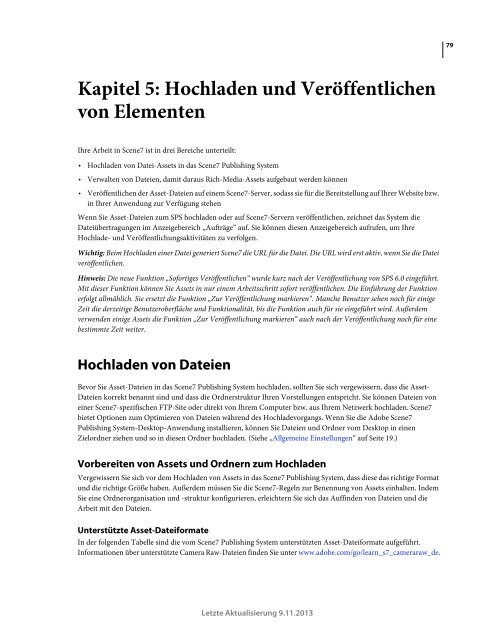- Seite 1 und 2:
Verwenden von ADOBE ® SCENE7 ®
- Seite 3 und 4:
iii Inhalt Kapitel 1: Einführung i
- Seite 5 und 6:
VERWENDEN VON SCENE7 Inhalt v Anzei
- Seite 7 und 8:
VERWENDEN VON SCENE7 Inhalt vii Ver
- Seite 9 und 10:
VERWENDEN VON SCENE7 Einführung in
- Seite 11 und 12:
VERWENDEN VON SCENE7 Einführung in
- Seite 13 und 14:
VERWENDEN VON SCENE7 Einführung in
- Seite 15 und 16:
8 Kapitel 2: Erste Schritte Mit Ado
- Seite 17 und 18:
VERWENDEN VON SCENE7 Erste Schritte
- Seite 19 und 20:
VERWENDEN VON SCENE7 Erste Schritte
- Seite 21 und 22:
VERWENDEN VON SCENE7 Erste Schritte
- Seite 23 und 24:
VERWENDEN VON SCENE7 Erste Schritte
- Seite 25 und 26:
VERWENDEN VON SCENE7 Einstellungen
- Seite 27 und 28:
VERWENDEN VON SCENE7 Einstellungen
- Seite 29 und 30:
VERWENDEN VON SCENE7 Einstellungen
- Seite 31 und 32:
VERWENDEN VON SCENE7 Einstellungen
- Seite 33 und 34:
VERWENDEN VON SCENE7 Einstellungen
- Seite 35 und 36: VERWENDEN VON SCENE7 Einstellungen
- Seite 37 und 38: VERWENDEN VON SCENE7 Einstellungen
- Seite 39 und 40: VERWENDEN VON SCENE7 Einstellungen
- Seite 41 und 42: VERWENDEN VON SCENE7 Einstellungen
- Seite 43 und 44: VERWENDEN VON SCENE7 Einstellungen
- Seite 45 und 46: VERWENDEN VON SCENE7 Einstellungen
- Seite 47 und 48: VERWENDEN VON SCENE7 Einstellungen
- Seite 49 und 50: VERWENDEN VON SCENE7 Einstellungen
- Seite 51 und 52: VERWENDEN VON SCENE7 Einstellungen
- Seite 53 und 54: VERWENDEN VON SCENE7 Einstellungen
- Seite 55 und 56: VERWENDEN VON SCENE7 Einstellungen
- Seite 57 und 58: VERWENDEN VON SCENE7 Einstellungen
- Seite 59 und 60: VERWENDEN VON SCENE7 Einstellungen
- Seite 61 und 62: VERWENDEN VON SCENE7 Einstellungen
- Seite 63 und 64: VERWENDEN VON SCENE7 Einstellungen
- Seite 65 und 66: VERWENDEN VON SCENE7 Einstellungen
- Seite 67 und 68: VERWENDEN VON SCENE7 Einstellungen
- Seite 69 und 70: VERWENDEN VON SCENE7 Einstellungen
- Seite 71 und 72: VERWENDEN VON SCENE7 Einstellungen
- Seite 73 und 74: 66 Kapitel 4: Media Portal Mit Adob
- Seite 75 und 76: VERWENDEN VON SCENE7 Media Portal 6
- Seite 77 und 78: VERWENDEN VON SCENE7 Media Portal 7
- Seite 79 und 80: VERWENDEN VON SCENE7 Media Portal 7
- Seite 81 und 82: VERWENDEN VON SCENE7 Media Portal 7
- Seite 83 und 84: VERWENDEN VON SCENE7 Media Portal 7
- Seite 85: VERWENDEN VON SCENE7 Media Portal 7
- Seite 89 und 90: VERWENDEN VON SCENE7 Hochladen und
- Seite 91 und 92: VERWENDEN VON SCENE7 Hochladen und
- Seite 93 und 94: VERWENDEN VON SCENE7 Hochladen und
- Seite 95 und 96: VERWENDEN VON SCENE7 Hochladen und
- Seite 97 und 98: VERWENDEN VON SCENE7 Hochladen und
- Seite 99 und 100: VERWENDEN VON SCENE7 Hochladen und
- Seite 101 und 102: VERWENDEN VON SCENE7 Hochladen und
- Seite 103 und 104: VERWENDEN VON SCENE7 Hochladen und
- Seite 105 und 106: VERWENDEN VON SCENE7 Hochladen und
- Seite 107 und 108: 100 Kapitel 6: Verwalten von Assets
- Seite 109 und 110: VERWENDEN VON SCENE7 Verwalten von
- Seite 111 und 112: VERWENDEN VON SCENE7 Verwalten von
- Seite 113 und 114: VERWENDEN VON SCENE7 Verwalten von
- Seite 115 und 116: VERWENDEN VON SCENE7 Verwalten von
- Seite 117 und 118: VERWENDEN VON SCENE7 Verwalten von
- Seite 119 und 120: VERWENDEN VON SCENE7 Verwalten von
- Seite 121 und 122: VERWENDEN VON SCENE7 Verwalten von
- Seite 123 und 124: VERWENDEN VON SCENE7 Verwalten von
- Seite 125 und 126: VERWENDEN VON SCENE7 Verwalten von
- Seite 127 und 128: VERWENDEN VON SCENE7 Verwalten von
- Seite 129 und 130: VERWENDEN VON SCENE7 Verwalten von
- Seite 131 und 132: 124 Kapitel 7: Bildgrößenänderun
- Seite 133 und 134: VERWENDEN VON SCENE7 Bildgrößenä
- Seite 135 und 136: VERWENDEN VON SCENE7 Bildgrößenä
- Seite 137 und 138:
VERWENDEN VON SCENE7 Bildgrößenä
- Seite 139 und 140:
132 Kapitel 8: Zoom Durch Zoomen k
- Seite 141 und 142:
VERWENDEN VON SCENE7 Zoom 134 Klick
- Seite 143 und 144:
VERWENDEN VON SCENE7 Zoom 136 Um si
- Seite 145 und 146:
VERWENDEN VON SCENE7 Zoom 138 Anzei
- Seite 147 und 148:
VERWENDEN VON SCENE7 Zoom 140 Hinzu
- Seite 149 und 150:
142 Kapitel 9: E-Kataloge Ein E-Kat
- Seite 151 und 152:
VERWENDEN VON SCENE7 E-Kataloge 144
- Seite 153 und 154:
VERWENDEN VON SCENE7 E-Kataloge 146
- Seite 155 und 156:
VERWENDEN VON SCENE7 E-Kataloge 148
- Seite 157 und 158:
VERWENDEN VON SCENE7 E-Kataloge 150
- Seite 159 und 160:
VERWENDEN VON SCENE7 E-Kataloge 152
- Seite 161 und 162:
VERWENDEN VON SCENE7 E-Kataloge 154
- Seite 163 und 164:
VERWENDEN VON SCENE7 E-Kataloge 156
- Seite 165 und 166:
VERWENDEN VON SCENE7 E-Kataloge 158
- Seite 167 und 168:
160 Kapitel 10: Bildsätze Scene7-B
- Seite 169 und 170:
VERWENDEN VON SCENE7 Bildsätze 162
- Seite 171 und 172:
VERWENDEN VON SCENE7 Bildsätze 164
- Seite 173 und 174:
VERWENDEN VON SCENE7 Bildsätze 166
- Seite 175 und 176:
VERWENDEN VON SCENE7 Bildsätze 168
- Seite 177 und 178:
VERWENDEN VON SCENE7 Mustersets 170
- Seite 179 und 180:
VERWENDEN VON SCENE7 Mustersets 172
- Seite 181 und 182:
VERWENDEN VON SCENE7 Mustersets 174
- Seite 183 und 184:
176 Kapitel 12: Rotationssets Mit e
- Seite 185 und 186:
VERWENDEN VON SCENE7 Rotationssets
- Seite 187 und 188:
VERWENDEN VON SCENE7 Rotationssets
- Seite 189 und 190:
VERWENDEN VON SCENE7 Rotationssets
- Seite 191 und 192:
184 Kapitel 13: Vorlagen aus Grunde
- Seite 193 und 194:
VERWENDEN VON SCENE7 Vorlagen aus G
- Seite 195 und 196:
VERWENDEN VON SCENE7 Vorlagen aus G
- Seite 197 und 198:
VERWENDEN VON SCENE7 Vorlagen aus G
- Seite 199 und 200:
VERWENDEN VON SCENE7 Vorlagen aus G
- Seite 201 und 202:
VERWENDEN VON SCENE7 Vorlagen aus G
- Seite 203 und 204:
VERWENDEN VON SCENE7 Vorlagen aus G
- Seite 205 und 206:
198 Kapitel 14: Vorlagen für Verö
- Seite 207 und 208:
VERWENDEN VON SCENE7 Vorlagen für
- Seite 209 und 210:
VERWENDEN VON SCENE7 Vorlagen für
- Seite 211 und 212:
VERWENDEN VON SCENE7 Vorlagen für
- Seite 213 und 214:
VERWENDEN VON SCENE7 Vorlagen für
- Seite 215 und 216:
VERWENDEN VON SCENE7 Vorlagen für
- Seite 217 und 218:
VERWENDEN VON SCENE7 Vorlagen für
- Seite 219 und 220:
VERWENDEN VON SCENE7 Vorlagen für
- Seite 221 und 222:
VERWENDEN VON SCENE7 Vorlagen für
- Seite 223 und 224:
VERWENDEN VON SCENE7 Vorlagen für
- Seite 225 und 226:
VERWENDEN VON SCENE7 Vorlagen für
- Seite 227 und 228:
VERWENDEN VON SCENE7 Flash-Vorlagen
- Seite 229 und 230:
VERWENDEN VON SCENE7 Flash-Vorlagen
- Seite 231 und 232:
VERWENDEN VON SCENE7 Flash-Vorlagen
- Seite 233 und 234:
VERWENDEN VON SCENE7 Flash-Vorlagen
- Seite 235 und 236:
VERWENDEN VON SCENE7 Flash-Vorlagen
- Seite 237 und 238:
230 Kapitel 16: eVideo Adobe® Scen
- Seite 239 und 240:
VERWENDEN VON SCENE7 eVideo 232 Zwa
- Seite 241 und 242:
VERWENDEN VON SCENE7 eVideo 234 Ver
- Seite 243 und 244:
VERWENDEN VON SCENE7 eVideo 236 Hin
- Seite 245 und 246:
VERWENDEN VON SCENE7 eVideo 238 2 L
- Seite 247 und 248:
VERWENDEN VON SCENE7 eVideo 240 Gr
- Seite 249 und 250:
VERWENDEN VON SCENE7 eVideo 242 All
- Seite 251 und 252:
VERWENDEN VON SCENE7 eVideo 244 eVi
- Seite 253 und 254:
VERWENDEN VON SCENE7 eVideo 246 Hin
- Seite 255 und 256:
VERWENDEN VON SCENE7 eVideo 248 H26
- Seite 257 und 258:
VERWENDEN VON SCENE7 eVideo 250 Kod
- Seite 259 und 260:
VERWENDEN VON SCENE7 eVideo 252 So
- Seite 261 und 262:
VERWENDEN VON SCENE7 eVideo 254 Vie
- Seite 263 und 264:
VERWENDEN VON SCENE7 eVideo 256 Abr
- Seite 265 und 266:
VERWENDEN VON SCENE7 eVideo 258 3 F
- Seite 267 und 268:
VERWENDEN VON SCENE7 eVideo 260 So
- Seite 269 und 270:
VERWENDEN VON SCENE7 eVideo 262 Wen
- Seite 271 und 272:
264 Kapitel 17: Videoneuschnitte In
- Seite 273 und 274:
VERWENDEN VON SCENE7 Videoneuschnit
- Seite 275 und 276:
VERWENDEN VON SCENE7 Videoneuschnit
- Seite 277 und 278:
VERWENDEN VON SCENE7 Videoneuschnit
- Seite 279 und 280:
VERWENDEN VON SCENE7 Videoneuschnit
- Seite 281 und 282:
VERWENDEN VON SCENE7 Videoneuschnit
- Seite 283 und 284:
VERWENDEN VON SCENE7 Videoneuschnit
- Seite 285 und 286:
VERWENDEN VON SCENE7 Videoneuschnit
- Seite 287 und 288:
VERWENDEN VON SCENE7 Videoneuschnit
- Seite 289 und 290:
VERWENDEN VON SCENE7 Videoneuschnit
- Seite 291 und 292:
VERWENDEN VON SCENE7 Videoneuschnit
- Seite 293 und 294:
VERWENDEN VON SCENE7 Videoneuschnit
- Seite 295 und 296:
288 Kapitel 18: Adaptive Videosets
- Seite 297 und 298:
VERWENDEN VON SCENE7 Adaptive Video
- Seite 299 und 300:
VERWENDEN VON SCENE7 Adaptive Video
- Seite 301 und 302:
VERWENDEN VON SCENE7 Adaptive Video
- Seite 303 und 304:
VERWENDEN VON SCENE7 Adaptive Video
- Seite 305 und 306:
VERWENDEN VON SCENE7 Adaptive Video
- Seite 307 und 308:
VERWENDEN VON SCENE7 Adaptive Video
- Seite 309 und 310:
VERWENDEN VON SCENE7 Videosets 302
- Seite 311 und 312:
VERWENDEN VON SCENE7 Videosets 304
- Seite 313 und 314:
VERWENDEN VON SCENE7 Videosets 306
- Seite 315 und 316:
VERWENDEN VON SCENE7 Videosets 308
- Seite 317 und 318:
VERWENDEN VON SCENE7 Gemischte Medi
- Seite 319 und 320:
VERWENDEN VON SCENE7 Gemischte Medi
- Seite 321 und 322:
VERWENDEN VON SCENE7 Gemischte Medi
- Seite 323 und 324:
VERWENDEN VON SCENE7 Gemischte Medi
- Seite 325 und 326:
VERWENDEN VON SCENE7 SiteCatalyst-I
- Seite 327 und 328:
VERWENDEN VON SCENE7 SiteCatalyst-I
- Seite 329 und 330:
VERWENDEN VON SCENE7 SiteCatalyst-I
- Seite 331 und 332:
VERWENDEN VON SCENE7 SiteCatalyst-I
- Seite 333 und 334:
326 Kapitel 22: Test&Target-Integra
- Seite 335 und 336:
VERWENDEN VON SCENE7 Test&Target-In
- Seite 337 und 338:
VERWENDEN VON SCENE7 Test&Target-In
- Seite 339 und 340:
VERWENDEN VON SCENE7 Benutzergeneri
- Seite 341 und 342:
VERWENDEN VON SCENE7 Benutzergeneri
- Seite 343 und 344:
VERWENDEN VON SCENE7 Benutzergeneri
- Seite 345 und 346:
VERWENDEN VON SCENE7 Benutzergeneri
- Seite 347 und 348:
VERWENDEN VON SCENE7 Benutzergeneri
- Seite 349 und 350:
VERWENDEN VON SCENE7 Benutzergeneri
- Seite 351 und 352:
VERWENDEN VON SCENE7 Benutzergeneri
- Seite 353 und 354:
VERWENDEN VON SCENE7 Benutzergeneri
- Seite 355 und 356:
348 Kapitel 24: Masterdateien Mithi
- Seite 357 und 358:
VERWENDEN VON SCENE7 Masterdateien
- Seite 359 und 360:
VERWENDEN VON SCENE7 Masterdateien
- Seite 361 und 362:
VERWENDEN VON SCENE7 Masterdateien
- Seite 363 und 364:
VERWENDEN VON SCENE7 Masterdateien
- Seite 365 und 366:
VERWENDEN VON SCENE7 Masterdateien
- Seite 367 und 368:
VERWENDEN VON SCENE7 Masterdateien
- Seite 369 und 370:
VERWENDEN VON SCENE7 Masterdateien
- Seite 371 und 372:
VERWENDEN VON SCENE7 Masterdateien
- Seite 373 und 374:
VERWENDEN VON SCENE7 Masterdateien
- Seite 375 und 376:
VERWENDEN VON SCENE7 Masterdateien
- Seite 377 und 378:
370 Kapitel 25: Unterstützungsdate
- Seite 379 und 380:
VERWENDEN VON SCENE7 Unterstützung